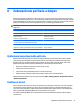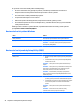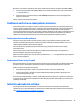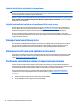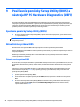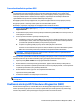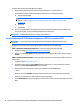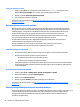User Guide - Windows 7
Table Of Contents
- Spustenie počítača
- Oboznámenie sa s počítačom
- Pripojenie k sieti
- Používanie multimediálnych funkcií
- Navigácia na obrazovke
- Spravovanie napájania
- Aktivovanie režimu spánku alebo režimu dlhodobého spánku
- Používanie indikátora stavu batérie
- Výber plánu napájania
- Prevádzka pri napájaní z batérie
- Batéria vymeniteľná používateľom
- Vyhľadanie informácií o batérii
- Úspora napájania z batérie
- Identifikácia nízkych úrovní nabitia batérie
- Vyriešenie nízkej úrovne nabitia batérie
- Uskladnenie batérie vymeniteľnej používateľom
- Likvidácia batérie vymeniteľnej používateľom
- Výmena batérie vymeniteľnej používateľom
- Používanie externého sieťového napájania
- Obnovenie softvérového obsahu pomocou technológie Intel Smart Connect (iba vybrané modely)
- Vypnutie počítača
- Údržba počítača
- Zabezpečenie počítača a údajov
- Používanie pomôcky Setup Utility (BIOS) a nástroja HP PC Hardware Diagnostics (UEFI)
- Zálohovanie a obnovenie
- Vytvorenie záloh
- Obnovovanie a obnovenie
- Špecifikácie
- Elektrostatický výboj
- Register
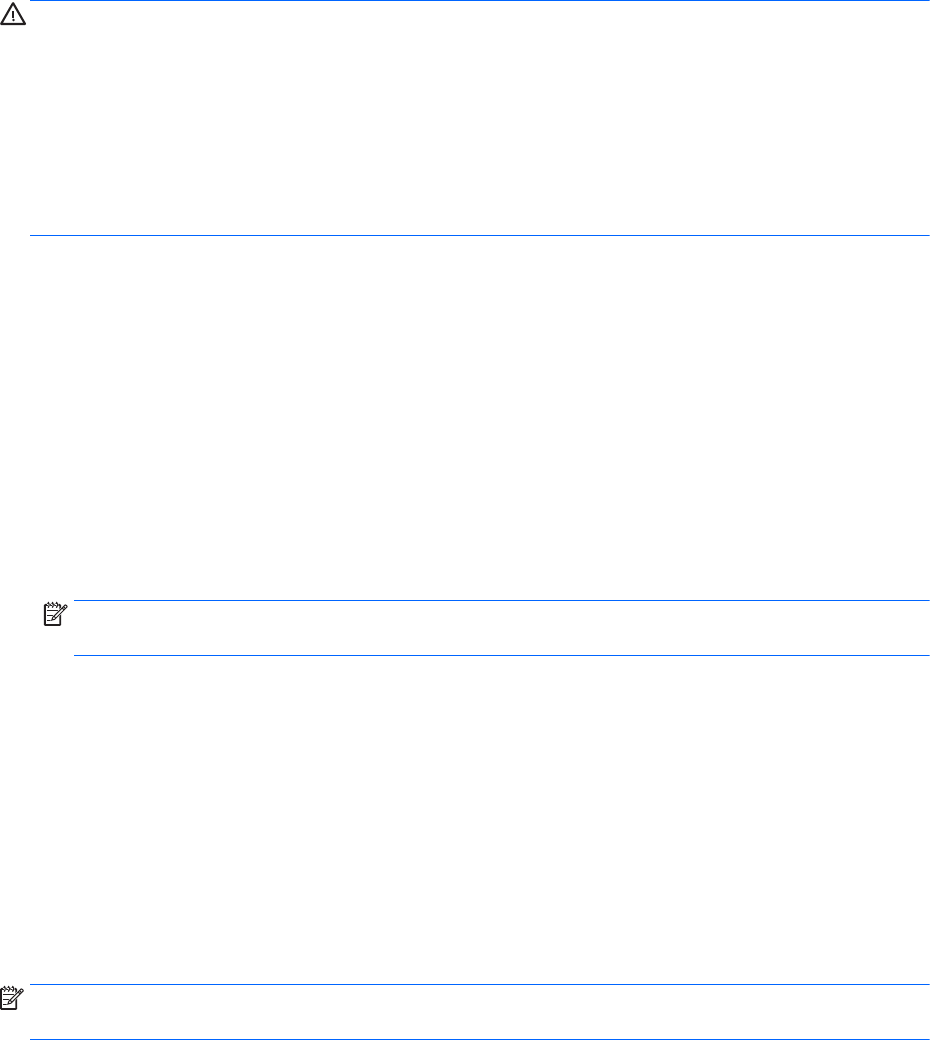
Prevzatie aktualizácie systému BIOS
UPOZORNENIE: Počítač musí byť počas preberania a inštalácie aktualizácie systému BIOS pripojený
k spoľahlivému externému napájaniu pomocou sieťového napájacieho adaptéra, aby sa znížilo riziko
poškodenia počítača alebo neúspešnej inštalácie. Ak je počítač napájaný z batérie, pripojený k voliteľnej
rozširujúcej základni alebo k voliteľnému zdroju napájania, nepreberajte ani neinštalujte aktualizáciu
systému BIOS. Počas preberania a inštalácie dodržiavajte tieto pokyny:
Neodpájajte počítač od zdroja napájania tak, že vytiahnete napájací kábel zo sieťovej napájacej zásuvky.
Nevypínajte počítač a neaktivujte režim spánku ani režim dlhodobého spánku.
Nevkladajte, nevyberajte, nepripájajte ani neodpájajte žiadne zariadenie ani kábel.
1. Vyberte položku Štart, napíšte výraz hp support assistant a potom vyberte program HP
Support Assistant.
2. Pri identifikácii svojho počítača a získaní prístupu k aktualizácii systému BIOS, ktorú chcete prevziať, sa
riaďte pokynmi na obrazovke.
3. V časti na preberanie súborov vykonajte nasledujúce kroky:
a. Identifikujte novšiu verziu systému BIOS než je verzia, ktorá je aktuálne nainštalovaná v počítači.
Poznamenajte si dátum, názov alebo iný identifikačný údaj. Tieto informácie môžete potrebovať
pri neskoršom vyhľadaní aktualizácií po ich prevzatí na pevný disk.
b. Pri preberaní vybratej položky na pevný disk sa riaďte pokynmi na obrazovke.
Poznačte si cestu k umiestneniu na pevnom disku, do ktorého sa prevezme aktualizácia systému
BIOS. Túto cestu budete potrebovať, keď budete chcieť spustiť inštaláciu aktualizácie.
POZNÁMKA: Ak pripojíte počítač k sieti, každú inštaláciu aktualizácií softvéru, najmä aktualizácie
systému BIOS, konzultujte so správcom siete.
Postupy inštalácie systému BIOS sa môžu líšiť. Postupujte podľa pokynov, ktoré sa zobrazia na obrazovke po
dokončení preberania. Ak sa nezobrazia žiadne pokyny, postupujte podľa nasledujúcich krokov:
1. Výberom ponuky Štart > Počítač otvorte program Windows Prieskumník.
2. Dvakrát kliknite na označenie jednotky pevného disku. Typické označenie disku je Lokálny disk (C:).
3. Použite cestu k priečinku na jednotke pevného disku, ktorú ste si predtým poznačili, a otvorte priečinok
na jednotke pevného disku, ktorý obsahuje aktualizáciu.
4. Dvakrát kliknite na súbor s príponou .exe (napríklad názovsúboru.exe).
Spustí sa inštalácia systému BIOS.
5. Pri dokončení inštalácie sa riaďte pokynmi na obrazovke.
POZNÁMKA: Keď sa na obrazovke objaví hlásenie o úspešnej inštalácii, môžete z pevného disku odstrániť
prevzatý súbor.
Používanie nástroja HP PC Hardware Diagnostics (UEFI)
HP PC Hardware Diagnostics je rozhranie UEFI, ktoré umožňuje spúšťať diagnostické testy na určenie, či
hardvér počítača funguje správne. Tento nástroj sa spúšťa mimo operačného systému, aby rozlíšil chyby
hardvéru od problémov, ktoré spôsobuje operačný systém alebo iné softvérové súčasti.
Používanie nástroja HP PC Hardware Diagnostics (UEFI) 47